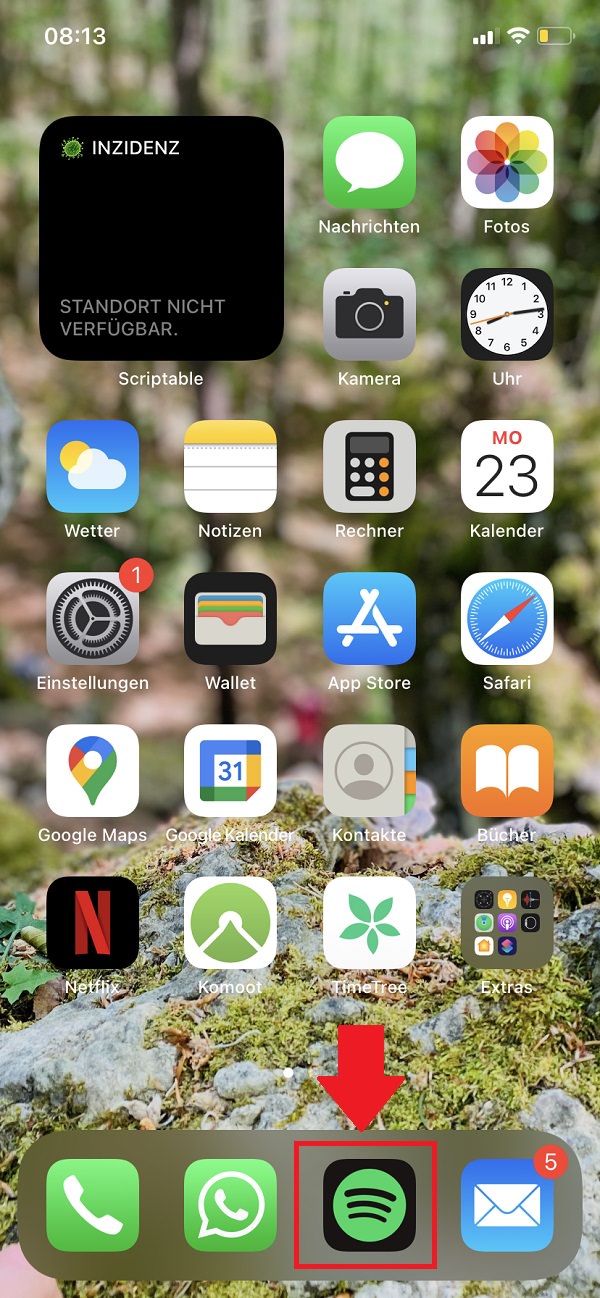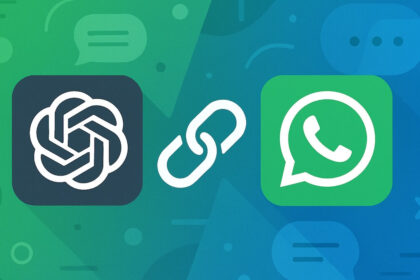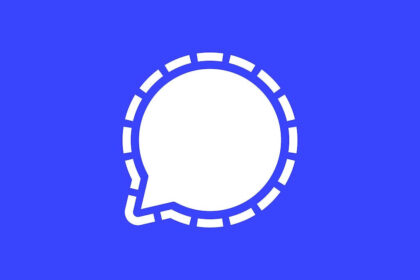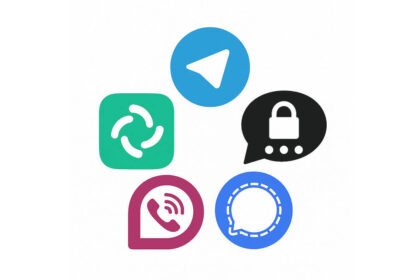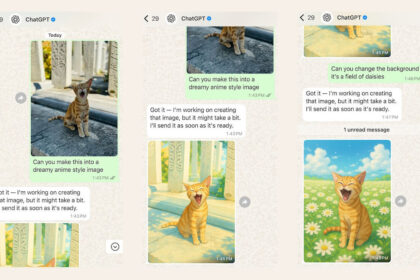Manchmal gibt es Nachrichten oder Bilder, die du zwar verschicken willst, allerdings auch nicht dauerhaft speichern willst. Genau dafür gibt es jetzt ablaufende WhatsApp-Nachrichten. In „Gewusst wie“ erklären wir dir, wie sie funktionieren und wie du sie aktivierst.
Das Gefühl von Privatsphäre ist für immer mehr Nutzer wichtig. Sie wollen ihre Erlebnisse nicht mehr dauerhaft mit den eigenen Freunden teilen, sondern sie kurz an ihrem Leben teilhaben lassen. Das unterstreicht der enorme Erfolg der Stories.
So funktionieren ablaufende WhatsApp-Nachrichten
Auf diesen Trend springt nun auch WhatsApp auf. Ablaufende WhatsApp-Nachrichten verschwinden nach sieben Tagen automatisch aus den Chat-Verläufen. Die Voraussetzung dafür ist jedoch, dass du die entsprechende Funktion im entsprechenden Chat aktiviert hast.
Ganz wichtig ist dabei: Ablaufende WhatsApp-Nachrichten verschwinden nicht komplett. So ist es beispielsweise möglich, dass die von dir verschickte Nachricht oder das gesendete Bild vom Empfänger bereits an andere Personen weitergeleitet worden ist.
Ebenso bleiben ablaufende WhatsApp-Nachrichten erhalten, wenn sie in einem Zitat erwähnt worden sind, ein Screenshot oder ein Foto gemacht wurde oder ein WhatsApp-Backup erstellt worden ist.
So aktivierst du ablaufende WhatsApp-Nachrichten
Das heißt: Bevor du intime Nachrichten oder sogar Fotos verschickst, solltest du dir darüber im Klaren sein, dass durchaus die Möglichkeit besteht, dass die Inhalte auch nach einer Woche noch vorhanden sind. Deshalb solltest du dem Empfänger vollkommen vertrauen.
Wenn du dich dazu entschieden hast, kannst du die ablaufenden Nachrichten ganz bequem für jeden Chat individuell aktivieren. Sobald die Funktion aktiviert ist, werden keine Nachrichten dauerhaft gespeichert. In „Gewusst wie“ erklären wir dir, wie du das Feature aktivierst.
Schritt 1
Im ersten Schritt öffnest du WhatsApp auf deinem Smartphone.
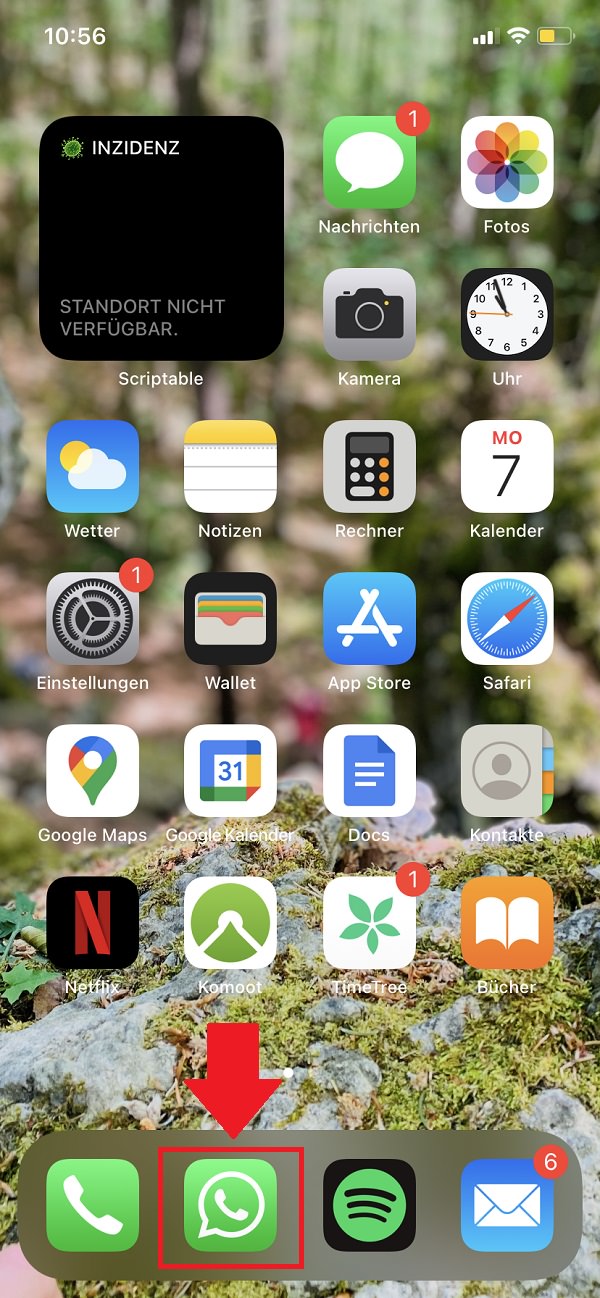
Schritt 2
Im Anschluss suchst du dir den Chat, für den du die ablaufenden WhatsApp-Nachrichten aktivieren möchtest.
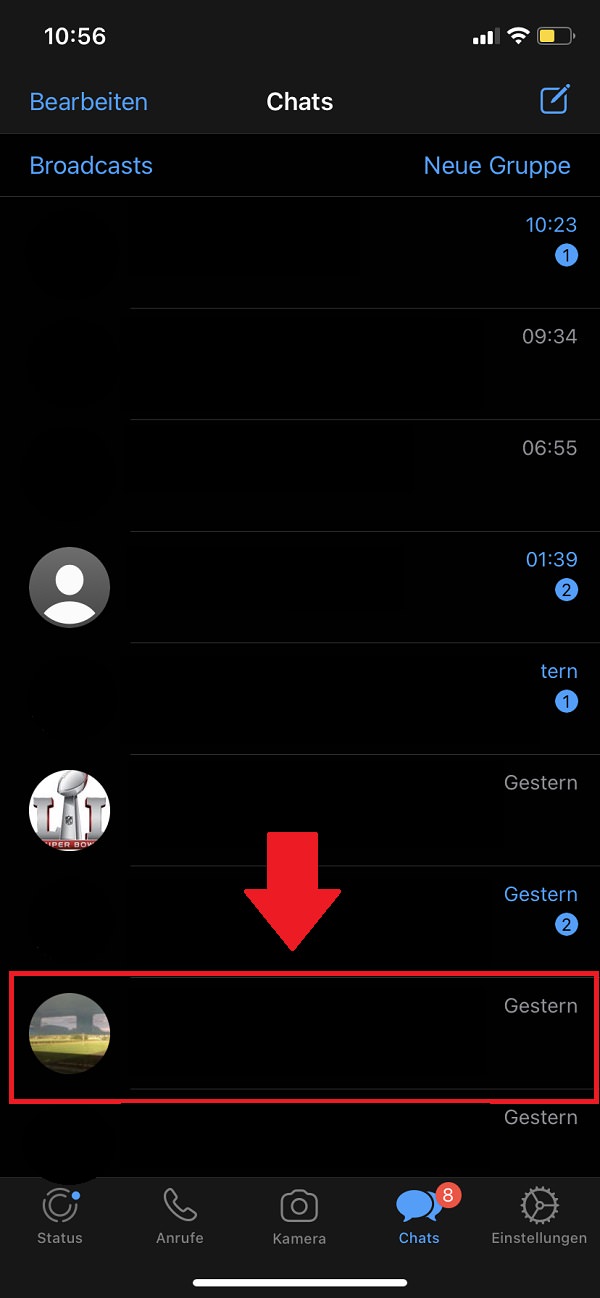
Schritt 3
Jetzt klickst du oben auf den Namen, um die Chat-Informationen zu öffnen.
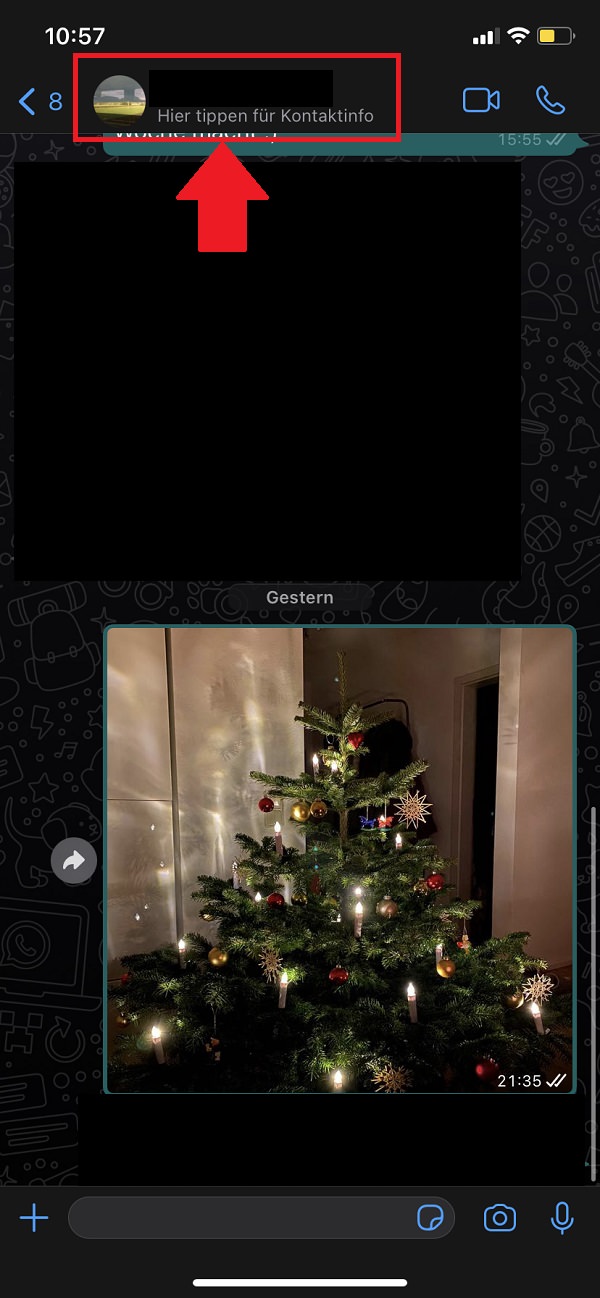
Schritt 4
In der Kontaktinfo findest du nun den Reiter „Ablaufende Nachrichten“ an, den du auch sofort anklickst.
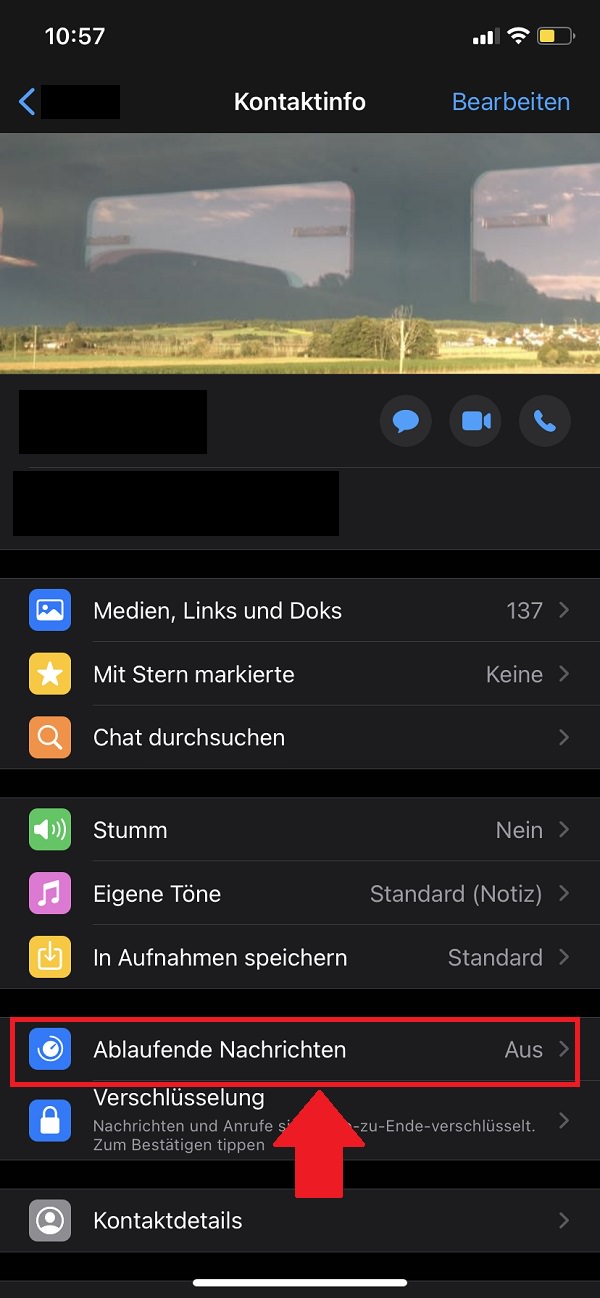
Schritt 5
Um die Funktion zu aktivieren, setzt du jetzt neben „Ein“ das Häkchen.
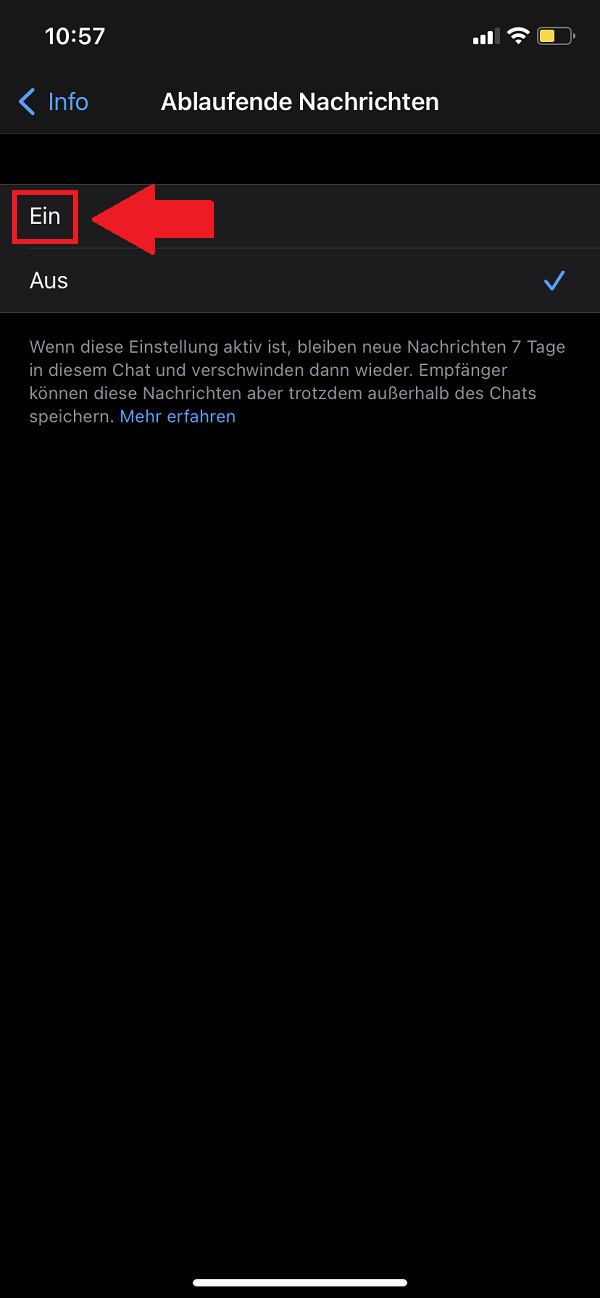
Schritt 6
Nachdem du ablaufende WhatsApp-Nachrichten aktiviert hast, informiert dich der Messenger nochmal darüber, dass verschickte Nachrichten und Bilder unter Umständen auch nach dem Löschen verfügbar sein können.
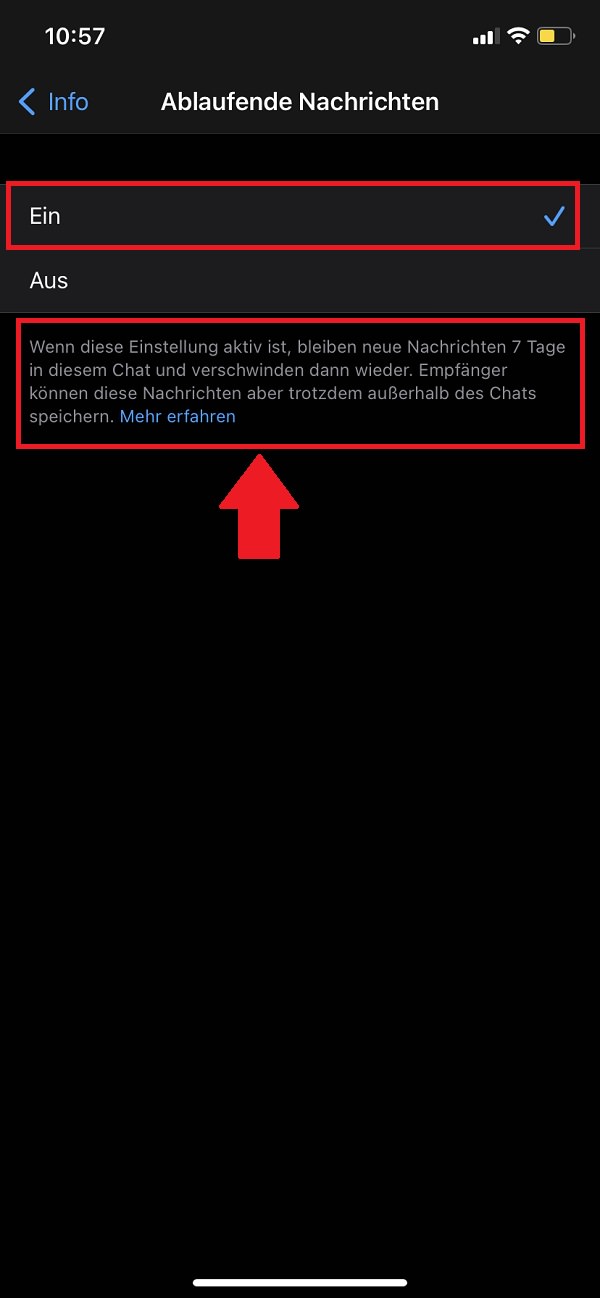
Zum nächsten Gewusst wie
Anhand deines Hör- und Suchverhaltens erstellt Spotify ein Sound-Profil für dich. Ebenso interessant ist dein Suchverlauf natürlich für all jene, die deinen Account mitbenutzen. Wir erklären dir in „Gewusst wie“ deshalb, wie du deinen Spotify-Verlauf löschen kannst.